Hoe het InstaQuick adware programma van het besturingssysteem verwijderen?
AdwareOok bekend als: Advertenties van InstaQuick
Doe een gratis scan en controleer of uw computer is geïnfecteerd.
VERWIJDER HET NUOm het volledige product te kunnen gebruiken moet u een licentie van Combo Cleaner kopen. Beperkte proefperiode van 7 dagen beschikbaar. Combo Cleaner is eigendom van en wordt beheerd door RCS LT, het moederbedrijf van PCRisk.
Wat is InstaQuick?
InstaQuick is een schadelijk programma, onderschreven als een hulpmiddel voor bureaublad toegang tot het Instagram social media platform. Dit soort software wordt geclassificeerd als adware vanwege het uitvoeren van opdringerige advertentiecampagnes.
Met andere woorden, InstaQuick toont verschillende advertenties. Bovendien hebben de meeste adware-achtige programma's datatracking capaciteiten, die worden gebruikt om te spioneren op de browse-activiteit van gebruikers en het verzamelen van gevoelige/prive-informatie hieruit.
Vanwege de dubieuze technieken die worden gebruikt bij de distributie van InstaQuick, wordt het ook wel gecategoriseerd als een mogelijk ongewenst programma.
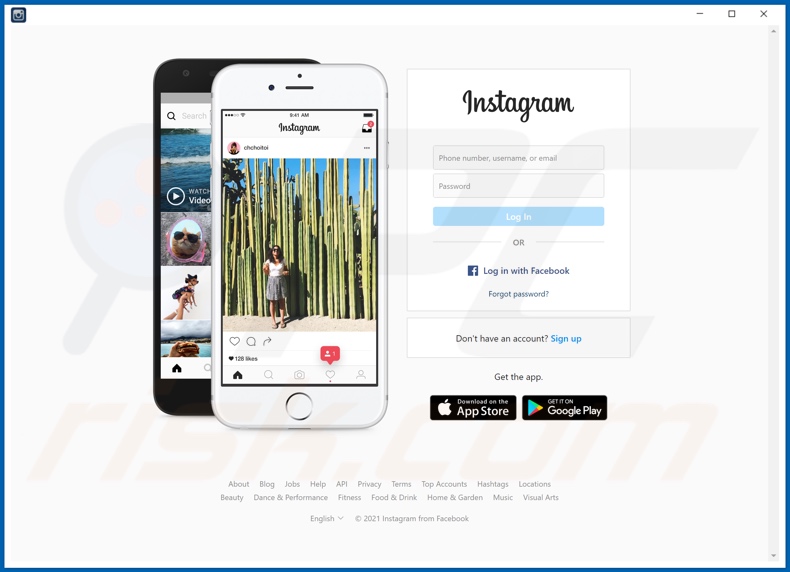
Adware maakt het plaatsen van grafische inhoud van derden mogelijk - op elke bezochte website en/of andere interfaces. Deze software levert pop-ups, banners, coupons, enquêtes en verschillende opdringerige advertenties.
Ze verminderen de surfervaring ernstig door de zichtbaarheid van webpagina's te beperken en de surfsnelheid te vertragen. Bovendien vormen de opdringerige advertenties een bedreiging voor de veiligheid van het apparaat/de gebruiker.
De advertenties promoten verkoopgeoriënteerde pagina's (van zowel legitieme als frauduleuze producten), frauduleuze, misleidende, bedrieglijke/oplichterij, aangetaste en kwaadaardige sites. Wanneer erop wordt geklikt, kunnen opdringerige advertenties scripts uitvoeren die zijn ontworpen om software (bijv. ongewenste programma's) te downloaden/installeren zonder toestemming van de gebruiker.
Bovendien kunnen de meeste ongewenste programma's (inclusief adware) gegevens traceren. Ze monitoren de browse-activiteit (bezochte URL's, bekeken webpagina's, zoekopdrachten, enz.) en verzamelen kwetsbare informatie die daaruit wordt afgeleid (IP-adressen, geolocaties en zelfs persoonlijk identificeerbare gegevens).
Ontwikkelaars van ongewenste programma's maken de verzamelde gegevens te gelde door deze te delen met en/of te verkopen aan derden (mogelijk cybercriminelen), die eveneens van plan zijn deze gegevens te misbruiken voor winstdoeleinden. Kortom, de aanwezigheid van ongewenste programma's op apparaten kan leiden tot systeeminfecties, ernstige privacyproblemen, financiële verliezen en identiteitsdiefstal.
Daarom is het sterk aangeraden om alle verdachte programma's en browser extensies/plug-ins onmiddellijk na detectie te verwijderen.
| Naam | Advertenties van InstaQuick |
| Type bedreiging | Adware, Ongewenste advertenties, Pop-up Virus |
| Detectienamen | ESET-NOD32 (een variant van Win32/Adware.BookLot.A), K7AntiVirus (Adware ( 0057f0a71 )), K7GW (Adware ( 0057f0a71 )), volledige lijst van detecties (VirusTotal) |
| Bedoelde functionaliteit | Desktop toegang tot Instagram |
| Symptomen | Advertenties zien die niet afkomstig zijn van de sites waar u surft. Opdringerige pop-up advertenties. Verminderde snelheid bij het surfen op internet. |
| Verspreidingsmethodes | Misleidende pop-up advertenties, gratis software-installers (bundeling), nep Flash Player-installers. |
| Schade | Verminderde computer prestaties, browser tracking - privacy problemen, mogelijke extra malware infecties. |
| Malware verwijderen (Windows) |
Om mogelijke malware-infecties te verwijderen, scant u uw computer met legitieme antivirussoftware. Onze beveiligingsonderzoekers raden aan Combo Cleaner te gebruiken. Combo Cleaner voor Windows DownloadenGratis scanner die controleert of uw computer geïnfecteerd is. Om het volledige product te kunnen gebruiken moet u een licentie van Combo Cleaner kopen. Beperkte proefperiode van 7 dagen beschikbaar. Combo Cleaner is eigendom van en wordt beheerd door RCS LT, het moederbedrijf van PCRisk. |
TabOptimizer, Video Ads Blocker, Image Search, Video Search, MusiCalm, en Valerie zijn enkele voorbeelden van andere adware-achtige programma's. Ze lijken legitiem en bieden verschillende "nuttige" functionaliteiten.
Echter, hoe handig de functies ook klinken, ze zijn zelden operationeel. In feite geldt dit voor praktisch alle mogelijk ongewenste programma's. Het enige doel van ongewenste software is het genereren van inkomsten voor de ontwikkelaars.
In plaats van beloftes na te komen, kunnen ongewenste programma's dus opdringerige reclamecampagnes voeren, onbetrouwbare en kwaadaardige websites forceren te openen, browsers wijzigen (browser hijackers), en privégegevens verzamelen.
Hoe heeft InstaQuick zich op mijn computer geïnstalleerd?
Bepaalde ongewenste programma's (bijv. InstaQuick) hebben "officiële" promotie/download webpagina's. Deze programma's kunnen ook worden gedownload/geïnstalleerd samen met andere software. Deze valse marketingmethode waarbij gewone programma's worden verpakt met ongewenste of kwaadaardige toevoegingen, wordt "bundeling" genoemd.
Overhaaste download-/installatieprocessen (bijv. genegeerde voorwaarden, overgeslagen stappen, gebruikte "Snelle/Gemakkelijke"-instellingen, enz.) verhogen het risico dat gebundelde inhoud onbedoeld in het systeem wordt toegelaten. Eenmaal aangeklikt, kunnen opdringerige advertenties scripts uitvoeren om stiekem ongewenste programma's te downloaden/installeren.
Hoe voorkom ik de installatie van mogelijk ongewenste programma's?
Het wordt aanbevolen om software altijd te onderzoeken voordat u deze downloadt/installeert en/of koopt.
Bovendien mogen alleen officiële en geverifieerde downloadkanalen worden gebruikt. Onbetrouwbare bronnen, zoals onofficiële en gratis file-hosting websites, peer-to-peer netwerken (Torrent clients, eMule, Gnutella, etc.), en andere derde partij downloaders bieden vaak schadelijke en gebundelde inhoud.
Bij het downloaden/installeren wordt aangeraden de voorwaarden te lezen, alle mogelijke opties te bestuderen, de "Aangepaste/Geavanceerde" instellingen te gebruiken en af te zien van aanvullende programma's, hulpmiddelen, functies en andere toevoegingen. Het is net zo belangrijk om voorzichtig te zijn bij het browsen.
Opdringerige advertenties lijken gewoon en onschadelijk; ze verwijzen echter door naar onbetrouwbare en dubieuze sites (bijv. gokken, adult-dating, pornografie, enzovoort).
In het geval van contact met advertenties en/of doorverwijzingen van dit type, moet het systeem worden geïnspecteerd en alle verdachte programma's en browser extensies/plug-ins gedetecteerd - onmiddellijk verwijderd van het.
Als uw computer al geïnfecteerd is met InstaQuick, raden wij u aan een scan uit te voeren met Combo Cleaner Antivirus voor Windows om deze adware automatisch te verwijderen.
Schermafdruk van de installatie-instelling van InstaQuick adware:
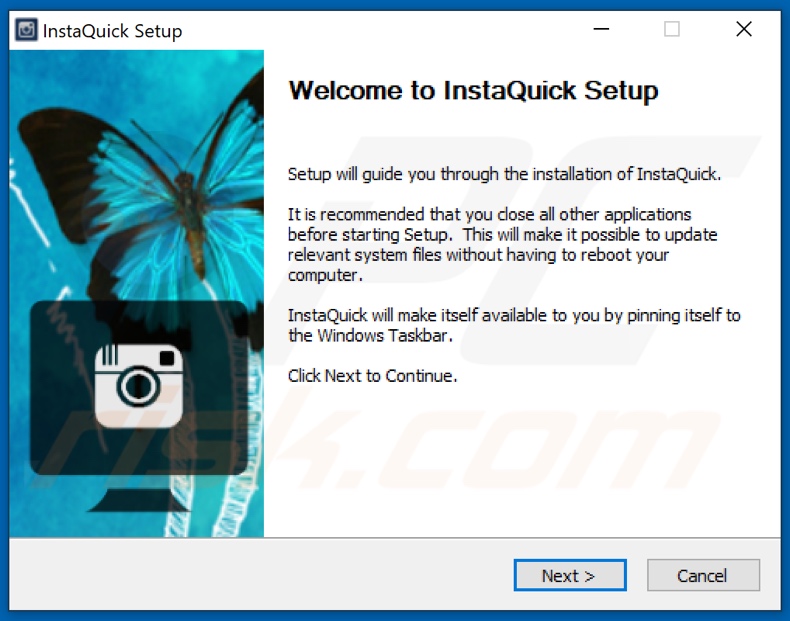
Schermafdruk van de website die wordt gebruikt om InstaQuick adware te promoten:
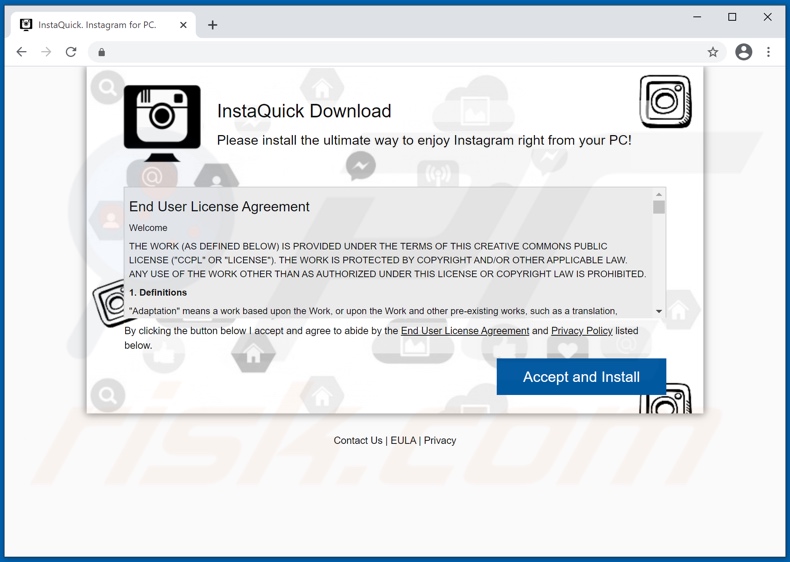
Onmiddellijke automatische malwareverwijdering:
Handmatig de dreiging verwijderen, kan een langdurig en ingewikkeld proces zijn dat geavanceerde computer vaardigheden vereist. Combo Cleaner is een professionele automatische malware verwijderaar die wordt aanbevolen om malware te verwijderen. Download het door op de onderstaande knop te klikken:
DOWNLOAD Combo CleanerDoor het downloaden van software op deze website verklaar je je akkoord met ons privacybeleid en onze algemene voorwaarden. Om het volledige product te kunnen gebruiken moet u een licentie van Combo Cleaner kopen. Beperkte proefperiode van 7 dagen beschikbaar. Combo Cleaner is eigendom van en wordt beheerd door RCS LT, het moederbedrijf van PCRisk.
Snelmenu:
- Wat is InstaQuick?
- STAP 1. Verwijder het InstaQuick programma via het Configuratiescherm..
- STAP 2. Verwijder InstaQuick advertenties van Google Chrome.
- STAP 3. Verwijder advertenties van InstaQuick' uit Mozilla Firefox.
- STAP 4. Verwijder de InstaQuick extensie van Safari.
- STAP 5. Verwijder schadelijke plug-ins van Microsoft Edge.
InstaQuick adware verwijderen:
Windows 10 gebruikers:

Klik rechts in de linkerbenedenhoek, in het Snelle Toegang-menu selecteer Controle Paneel. In het geopende schem kies je Programma's en Toepassingen.
Windows 7 gebruikers:

Klik Start ("het Windows Logo" in de linkerbenedenhoek van je desktop), kies Controle Paneel. Zoek naar Programma's en toepassingen.
macOS (OSX) gebruikers:

Klik op Finder, in het geopende scherm selecteer je Applicaties. Sleep de app van de Applicaties folder naar de Prullenbak (die zich in je Dock bevindt), klik dan rechts op het Prullenbak-icoon en selecteer Prullenbak Leegmaken.
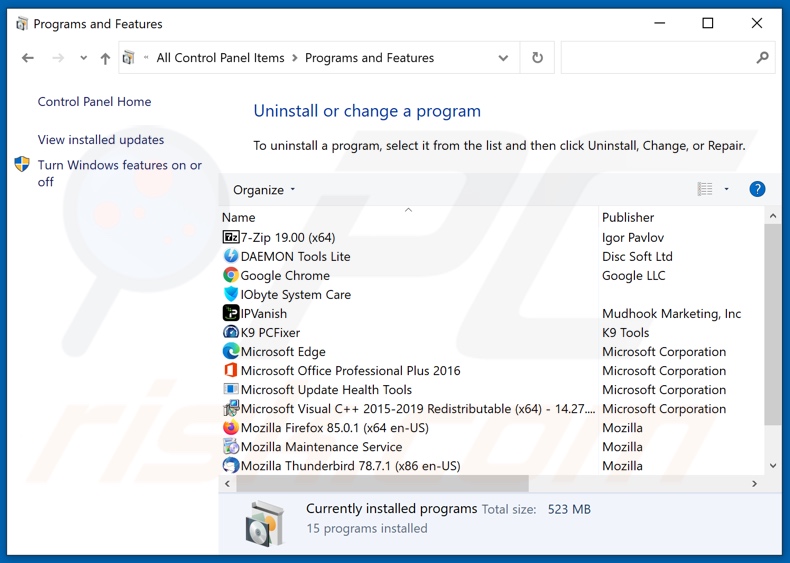
Zoek in het venster met de verwijderingsprogramma's naar "InstaQuick", selecteer dit item en klik op "Verwijderen".
Na het verwijderen van de mogelijk ongewenste programma's (die InstaQuick advertenties veroorzaakt), scan uw computer voor alle resterende ongewenste onderdelen of mogelijke malware infecties. Gebruik aanbevolen malwareverwijderingssoftware om uw computer te scannen.
DOWNLOAD verwijderprogramma voor malware-infecties
Combo Cleaner die controleert of uw computer geïnfecteerd is. Om het volledige product te kunnen gebruiken moet u een licentie van Combo Cleaner kopen. Beperkte proefperiode van 7 dagen beschikbaar. Combo Cleaner is eigendom van en wordt beheerd door RCS LT, het moederbedrijf van PCRisk.
Verwijder InstaQuick adware van Internet browsers:
Video die laat zien hoe je mogelijk ongewenste browser add-ons verwijdert:
 Verwijder schadelijke extensies uit Google Chrome:
Verwijder schadelijke extensies uit Google Chrome:
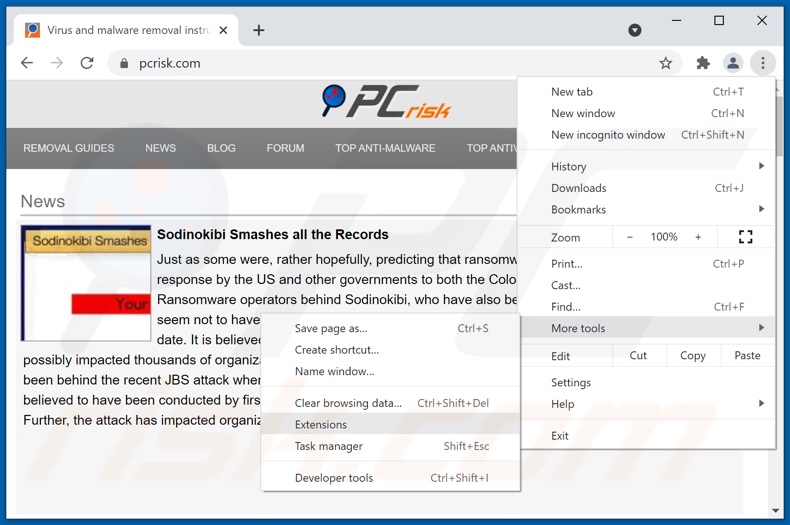
Klik op het menupictogram van Google Chrome ![]() (in de rechterbovenhoek van Google Chrome), selecteer "Meer hulpmiddelen" en klik op "Extensies". Zoek "InstaQuick", selecteer dit item en klik op het icoon met de prullenbak.
(in de rechterbovenhoek van Google Chrome), selecteer "Meer hulpmiddelen" en klik op "Extensies". Zoek "InstaQuick", selecteer dit item en klik op het icoon met de prullenbak.
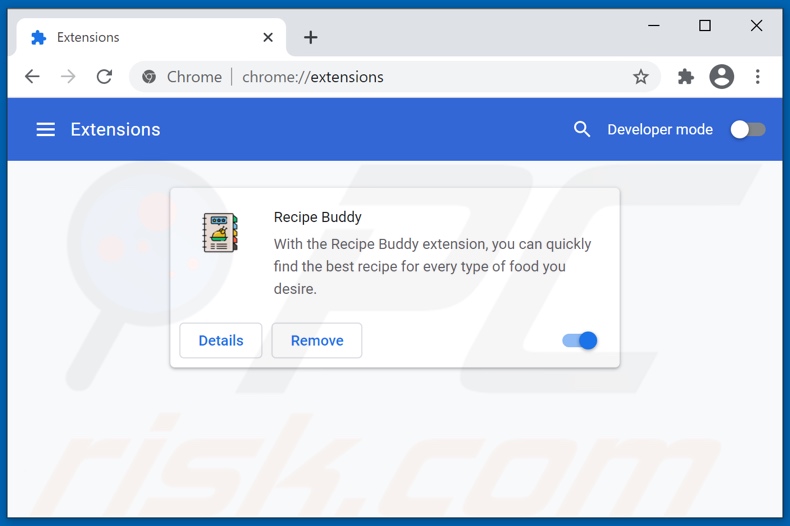
Optionele methode:
Als je problemen hebt met het verwijderen van advertenties van instaquick, reset dan de instellingen van je Google Chrome browser. Klik op het Chrome menu icoon ![]() (in de rechterbovenhoek van Google Chrome) en selecteer Instellingen. Scroll naar onder. Klik op de link Geavanceerd....
(in de rechterbovenhoek van Google Chrome) en selecteer Instellingen. Scroll naar onder. Klik op de link Geavanceerd....

Nadat je helemaal naar benden hebt gescrolld klik je op Resetten (Instellingen terugzetten naar de oorspronkelijke standaardwaarden)-knop.

In het geopende scherm, bevestig dat je de Google Chrome instellingen wilt resetten door op de 'resetten'-knop te klikken.

 Verwijder schadelijke plugins uit Mozilla Firefox:
Verwijder schadelijke plugins uit Mozilla Firefox:
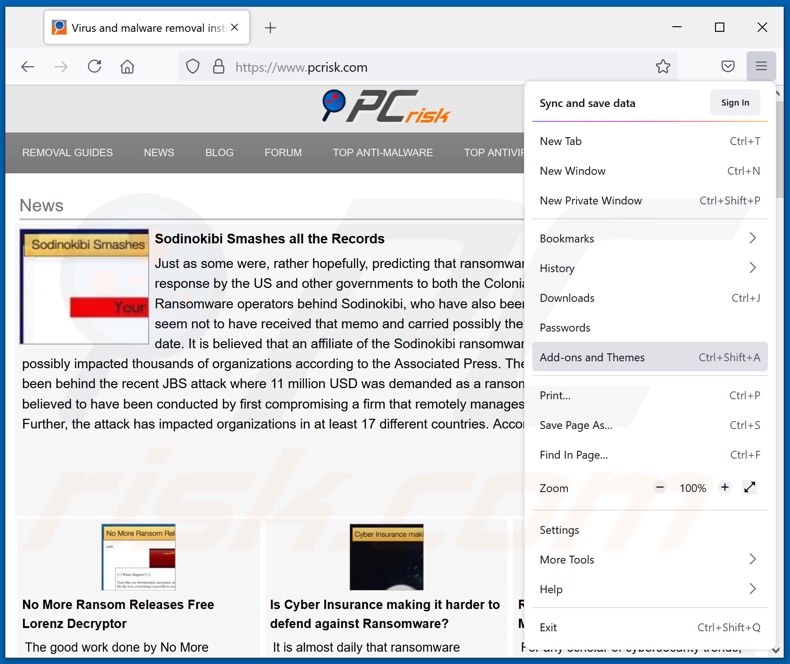
Klik op het Firefox menu icoon ![]() (in de rechterbovenhoek van het hoofdvenster), selecteer "Add-ons". Klik op "Extensies", in het geopende venster, verwijder "InstaQuick".
(in de rechterbovenhoek van het hoofdvenster), selecteer "Add-ons". Klik op "Extensies", in het geopende venster, verwijder "InstaQuick".
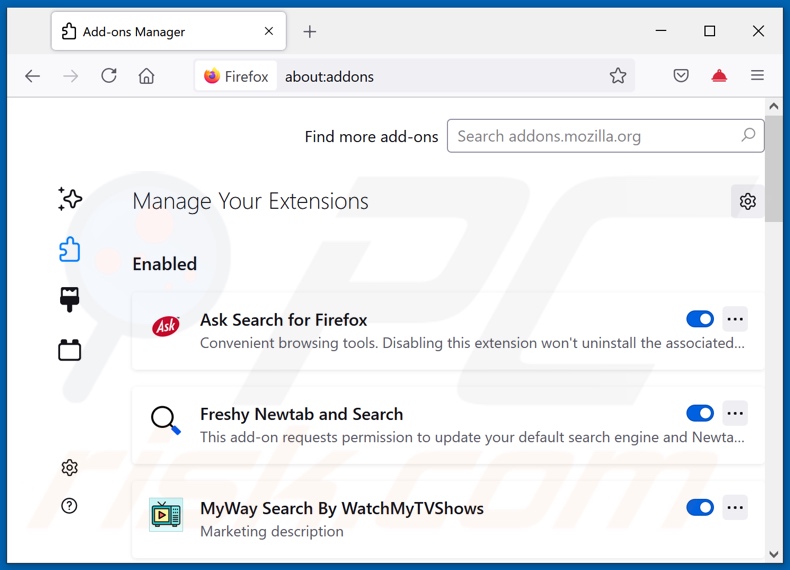
Optionele methode:
Computergebruikers die problemen blijven hebben met het verwijderen van advertenties van instaquick kunnen de Mozilla Firefox instellingen naar standaard herstellen.
Open Mozilla Firefox, in de rechterbovenhoek van het hoofdvenster klik je op het Firefox menu ![]() , in het geopende keuzemenu kies je het Open Help Menu-icoon
, in het geopende keuzemenu kies je het Open Help Menu-icoon ![]()

Klik dan op Probleemoplossing-informatie.

In het geopende scherm klik je op de Firefox Herstellen knop.

In het geopende scherm bevestig je dat je de Mozilla Firefox instellingen naar Standaard wil herstellen door op de Herstellen-knop te klikken.

 Verwijder kwaadaardige extensies uit Safari:
Verwijder kwaadaardige extensies uit Safari:

Verzeker je ervan dat je Safari browser actief is, klik op het Safari menu en selecteer Voorkeuren….

In het geopende venster klik je op Extensies, zoek naar recent geïnstalleerde verdachte extensies, selecteer deze en klik op Verwijderen.
Optionele methode:
Verzeker je ervan dat je Safari browser actief is en klik op het Safari-menu. In het keuzemenu selecteer je Geschiedenis en Website Data verwijderen…

In het geopende scherm seleceer je alle geschiedenis en klik je op de Geschiedenis Verwijderen-knop.

 Kwaadaardige extensies verwijderen uit Microsoft Edge:
Kwaadaardige extensies verwijderen uit Microsoft Edge:

Klik op het menu-icoon in Edge ![]() (in de rechterbovenhoek van Microsoft Edge), kiest u "Extensies". Zoek recent geïnstalleerde en verdachte browser add-ons en klik op "Verwijderen" (onder hun naam).
(in de rechterbovenhoek van Microsoft Edge), kiest u "Extensies". Zoek recent geïnstalleerde en verdachte browser add-ons en klik op "Verwijderen" (onder hun naam).

Optionele methode:
Als u problemen blijft ondervinden met het verwijderen van de advertenties van instaquick, herstel dan de instellingen van uw Microsoft Edge browser. Klik op het Edge menu-icoon ![]() (in de rechterbovenhoek van Microsoft Edge) en selecteer Instellingen.
(in de rechterbovenhoek van Microsoft Edge) en selecteer Instellingen.

In het geopende menu kiest u Opnieuw instellen.

Kies Instellingen naar hun standaardwaarden herstellen. In het geopende scherm bevestigt u dat u de instellingen van Microsoft Edge wilt herstellen door op de knop Opnieuw instellen te klikken.

- Als dat niet helpt, volg dan deze alternatieve instructies om de Microsoft Edge browser te herstellen.
Samenvatting:
 De meeste adware of mogelijk ongewenste applicaties infiltreren internetbrowsers van gebruikers via gratis software downloads. Merk op dat de veiligste bron voor het downloaden van gratis software de website van de ontwikkelaar is. Om de installatie van adware te vermijden wees je best erg oplettend met het downloaden of installeren van gratis software.Bij het installeren van het reeds gedownloaden gratis programma kies je best de aangepast of geavanceerde installatie-opties - deze stap zal zlle mogelijk ongewenste applicaties aan het licht brengen die werden geïnstalleerd samen met het gekozen gratis programma.
De meeste adware of mogelijk ongewenste applicaties infiltreren internetbrowsers van gebruikers via gratis software downloads. Merk op dat de veiligste bron voor het downloaden van gratis software de website van de ontwikkelaar is. Om de installatie van adware te vermijden wees je best erg oplettend met het downloaden of installeren van gratis software.Bij het installeren van het reeds gedownloaden gratis programma kies je best de aangepast of geavanceerde installatie-opties - deze stap zal zlle mogelijk ongewenste applicaties aan het licht brengen die werden geïnstalleerd samen met het gekozen gratis programma.
Hulp bij de verwijdering:
Als je problemen ervaart bij pogingen om advertenties van instaquick van je computer te verwijderen, vraag dan om hulp in ons malware verwijderingsforum.
Post een commentaar:
Als je bijkomende informatie hebt over advertenties van instaquick of z'n verwijdering, gelieve je kennis dan te delen in de onderstaande commentaren.
Bron: https://www.pcrisk.com/removal-guides/20469-instaquick-adware
Delen:

Tomas Meskauskas
Deskundig beveiligingsonderzoeker, professioneel malware-analist
Ik ben gepassioneerd door computerbeveiliging en -technologie. Ik ben al meer dan 10 jaar werkzaam in verschillende bedrijven die op zoek zijn naar oplossingen voor computertechnische problemen en internetbeveiliging. Ik werk sinds 2010 als auteur en redacteur voor PCrisk. Volg mij op Twitter en LinkedIn om op de hoogte te blijven van de nieuwste online beveiligingsrisico's.
Het beveiligingsportaal PCrisk wordt aangeboden door het bedrijf RCS LT.
Gecombineerde krachten van beveiligingsonderzoekers helpen computergebruikers voorlichten over de nieuwste online beveiligingsrisico's. Meer informatie over het bedrijf RCS LT.
Onze richtlijnen voor het verwijderen van malware zijn gratis. Als u ons echter wilt steunen, kunt u ons een donatie sturen.
DonerenHet beveiligingsportaal PCrisk wordt aangeboden door het bedrijf RCS LT.
Gecombineerde krachten van beveiligingsonderzoekers helpen computergebruikers voorlichten over de nieuwste online beveiligingsrisico's. Meer informatie over het bedrijf RCS LT.
Onze richtlijnen voor het verwijderen van malware zijn gratis. Als u ons echter wilt steunen, kunt u ons een donatie sturen.
Doneren
▼ Toon discussie